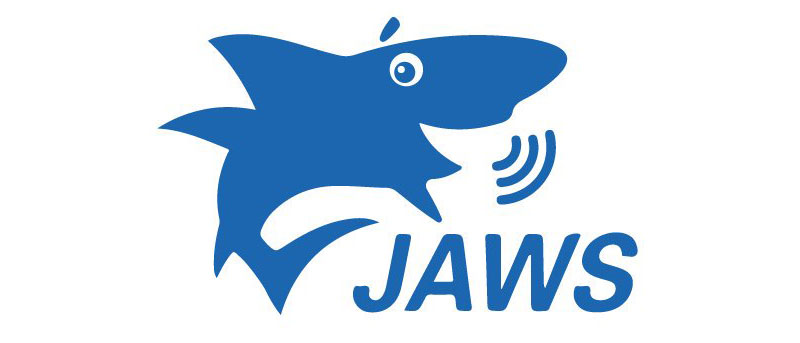
JAWS 2023 – Quoi de neuf dans JAWS ?
La version 2023 de JAWS offre un certain nombre de nouvelles fonctionnalités et d’améliorations qui sont décrites dans cette page. Pour en savoir plus, lisez entièrement cette rubrique Quoi de neuf ? ou appuyez sur INSERT + F6 pour afficher la liste des titres et choisir directement celui qui vous intéresse.
Pour en savoir plus sur JAWS, consultez la page dédiée sur le site de CECIAA. Enfin, pour en savoir plus sur une version plus ancienne, consultez notre page concernant les versions précédentes de JAWS.
Aperçu rapide
Très souvent, les développeurs de pages Web utilisent des couleurs de texte ou d’arrière-plan, différentes polices ou certains attributs de texte pour attirer l’attention sur le texte d’une page. Par exemple, différentes polices ou couleurs peuvent être appliquées à un texte spécifique faisant partie d’un graphique ou d’un tableau de bord pour indiquer l’état d’une option. La nouvelle fonctionnalité Aperçu rapide analyse la page et classe le contenu textuel dans l’ordre inverse en fonction de l’irrégularité de sa couleur, de son attribut de texte ou de l’utilisation de sa police sur la page. Les couleurs, les polices ou les attributs les moins utilisés seront classés comme prioritaires en tant que points d’intérêt potentiels, appelés Aperçus rapides.
Lorsqu’une page Web se charge pour la première fois, JAWS annonce désormais le nombre de points forts ainsi que le nombre de liens, de régions et de champs de formulaire. De plus, vous pouvez configurer JAWS pour qu’il émette un son pour indiquer un Aperçu rapide lorsque vous naviguez par caractère, par mot, par ligne, par phrase, par paragraphe ou lors de la lecture avec la commande Dire tout. Si une page contient des aperçus rapides, les nouvelles touches de navigation rapide suivantes sont disponibles :
- Aller à l’aperçu rapide suivant : K
- Aller à l’aperçu rapide précédent : MAJ + K
- Afficher une liste de tous les aperçus rapides sur la page : INSERT + CTRL + K
Vous pouvez trouver des exemples d’aperçus rapides sur le site Web d’Amazon. Par exemple, si vous allez sur Amazon.fr et que vous recherchez un produit, la page de résultats de recherche de produits contiendra plusieurs aperçus rapides pour certaines zones de la page, notamment les « Résultats », les « Marques populaires » ou la zone « Avez-vous besoin d’aide? ». Dans ce cas, ces éléments ressemblent visuellement à des titres, mais sans attribut de titre. Vous pouvez utiliser K pour vous déplacer dans les aperçus rapides ou INSERT + CTRL + K pour afficher une liste des aperçus rapides pour en sélectionner un.
Pour configurer les paramètres de l’aperçu rapide, ouvrez le Centre des paramètres (INSERT + – (tiret)), développez le groupe Web/HTML/PDF, et ensuite le groupe Aperçu rapide. Vous pouvez configurer les options suivantes :
- Indiquer les aperçus rapides: Vous permet de déterminer comment JAWS indique les aperçus rapides. Vous pouvez choisir que JAWS annonce le nombre des aperçus rapides lors du chargement de la page (sélectionné par défaut), ou vous signale des aperçus rapides lorsque vous naviguez en jouant un son, ou alors vous indique les aperçus rapides lorsque la page se charge et lorsque vous y naviguez. Vous pouvez aussi désactiver toutes les indications des aperçus rapides.
- Sensibilité: Définissez cette option sur Haut pour augmenter la sensibilité de détermination d’un aperçu rapide. Avec une sensibilité plus élevée, davantage de résultats sont affichés en analysant également des segments de texte plus petits pour des attributs de texte spéciaux.
- Inclure des éléments: Vous permet de choisir si les liens, les titres ou les champs de formulaire sont inclus ou non lors de l’analyse des pages pour la détection des aperçus rapides. Même s’il existe des touches de navigation rapides pour accéder à ces éléments spécifiques, vous pouvez les inclure afin de pouvoir utiliser une seule touche pour accéder rapidement à tous les éléments utiles de la page. Par défaut, seuls les champs marqués comme invalides ou obligatoires sont inclus.
Vous pouvez également appuyer sur INSERT + V lorsque vous êtes sur une page Web pour ouvrir les paramètres rapides pour changer ces options.
Améliorations de l’Historique des notifications
L’Historique des notifications de JAWS a été introduite dans la mise à jour de juin de JAWS 2022 et vous aide à gérer quotidiennement le volume considérable de notifications pouvant être reçues de Windows et des applications. Lorsque vous appuyez sur INSERT + BARRE ESPACE, puis N, une boîte de dialogue s’ouvre et affiche l’historique de toutes les notifications reçues au cours des dernières 24 heures quand JAWS ou Fusion était actif. Dans cette boîte de dialogue, vous pouvez choisir d’exclure les notifications sélectionnées d’apparaître dans l’historique, ainsi que de créer des règles spécifiant comment les futures notifications doivent être lues ou affichées en braille. Par exemple, vous souhaiterez peut-être que JAWS n’annonce les notifications d’une application que si elles incluent un texte spécifique, ou émette un son au lieu de vous interrompre avec un message.
JAWS et Fusion 2023 offrent plusieurs améliorations à la gestion des notifications basées sur les commentaires des clients. Certaines améliorations importantes incluent :
- Activer ou désactiver l’annonce des messages transitoires: Avec la nouvelle commande séquentielle, INSERT + BARRE ESPACE, suivie de CTRL + N, vous pouvez activer ou désactiver l’annonce automatique des messages transitoires aussi appelés toasts, qui sont aussi des notifications couramment utilisées par certaines applications, notamment Microsoft Outlook. Par exemple, si vous recevez beaucoup d’e-mails et que vous ne voulez pas que JAWS annonce automatiquement les notifications chaque fois que vous recevez un message, au lieu de créer une règle, vous pouvez utiliser cette commande pour désactiver rapidement toutes ces annonces. Les notifications seront toujours ajoutées à l’historique des notifications pour les consulter plus tard si nécessaire. L’annonce des messages transitoires reste désactivée jusqu’à ce que vous effectuiez à nouveau cette commande ou que vous redémarriez JAWS.
Remarque : Les commandes INSERT + BARRE ESPACE et CTRL + N activent ou désactivent uniquement l’annonce des messages transitoires. Ces commandes ne fonctionneront pas dans les applications comme Teams qui utilisent l’UIA pour afficher les notifications. Pour ces applications, vous pouvez créer une règle pour désactiver l’annonce de ces messages à partir de la boîte de dialogue Historique des notifications de JAWS ou les désactiver dans les paramètres de l’application.
- Effacer l’historique des notifications: Après avoir appuyé sur INSERT + BARRE ESPACE, N pour ouvrir la boîte de dialogue Historique des notifications, sélectionnez le nouveau bouton Effacer l’historique pour supprimer toutes les notifications de la liste des notifications récentes.
- Détails de la notification : Appuyer sur ENTRÉE tout en étant sur une notification dans la liste des notifications récentes, affiche désormais les détails de la notification sélectionnée. Ces détails incluent le texte complet de la notification, l’application d’où elle provient et l’heure à laquelle elle a été reçue.
- Spécifiez un type de règle : Lorsque vous choisissez de créer une nouvelle règle pour une notification sélectionnée dans la liste des notifications récentes, vous commencez maintenant par la zone de liste déroulante Type de la règle. Cette nouvelle option vous permet de définir comment le texte de notification d’origine dans la zone d’édition directement après cette zone de liste déroulante est traité. Les choix suivants sont disponibles:
- Contient – Crée une règle qui agit sur une notification contenant un texte spécifique. Par exemple, si vous souhaitez créer une règle pour une notification d’Outlook qui contient le mot « Suggestion : » Vous pouvez tout supprimer dans la notification et laisser juste le mot « suggestion : » à partir du texte de notification de la zone d’édition suivante.
- Commence par – Crée une règle qui agit sur une notification commençant par un texte spécifique. Par exemple, si vous souhaitez créer une règle pour une notification d’Outlook qui commence par le mot « Suggestion : » suivi d’un texte spécifique, vous pouvez tout supprimer et laisser juste le mot « suggestion : » à partir du texte de notification de la zone d’édition suivante.
- Se termine par – Crée une règle qui agit sur une notification qui se termine par un texte spécifique. Par exemple, si vous souhaitez créer une règle pour une notification de Teams qui se termine par les mots « Appuyez sur CTRL + MAJ + J pour rejoindre » précédé d’un texte spécifique, vous pouvez tout supprimer sauf « Appuyez sur CTRL + MAJ + J pour rejoindre . »
- Correspond au modèle – Utilise la zone d’édition ci-dessous afin de créer une expression logique à comparer avec toute notification entrante. Bien que cette zone d’édition contienne le texte de la notification, il est recommandé de le remplacer par une expression logique à l’aide d’éléments de la notification. Si vous souhaitez utiliser le texte de notification tel quel, ou des parties de celui-ci, utilisez l’un des autres types de règles. À titre d’exemple d’expression logique, capturer le nom de l’expéditeur à partir d’une notification Outlook : « ^Nouvelle notification d’Outlook, (.*?) », sans les guillemets.
- Nommer les règles : Lors de la création d’une règle pour une notification sélectionnée, vous pouvez maintenant entrer un nom pour la règle. De plus, la boîte de dialogue Gérer une règle inclut désormais une option permettant de renommer une règle existante.
Pour plus d’informations, reportez-vous à la rubrique sur l’Historique des notifications dans l’aide de JAWS.
Solution pour les problèmes avec l’application Waves Max Audio de Dell
Une modification des synthétiseurs vocaux Éloquence, Vocalizer Expressive et Microsoft Mobile pour JAWS, ZoomText et Fusion a été apportée pour résoudre le problème d’utilisation accrue de la mémoire causée par l’application audio Waves Max souvent utilisée sur les ordinateurs Dell. Si vous avez précédemment désactivé l’application Waves Max pour résoudre ces problèmes de performances, vous pouvez maintenant la réactiver si vous souhaitez que votre ordinateur commence automatiquement à utiliser un périphérique de sortie audio spécifique lorsque vous le connectez, tel qu’un casque.
Amélioration de l’accès à l’autorisation GLI
Les fichiers d’autorisation GLI pour JAWS, ZoomText et Fusion ont été déplacé vers un emplacement où les utilisateurs n’ont plus besoin des droits administrateurs pour autoriser sur leur propre système.
Nouvelle option des tableaux uniquement pour la navigation intelligente
Les utilisateurs ont de plus en plus à faire face à du contenu complexe comme des formulaires, des tableaux et même des applications qui s’exécutent à l’intérieur d’un navigateur web. Notre fonction de navigation intelligente existante offre un moyen plus efficace de naviguer dans les applications Web avec le curseur virtuel, en faisant en sorte que les commandes FLÈCHE GAUCHE et FLÈCHE DROITE, mais aussi CTRL + FLÈCHE GAUCHE et CTRL + FLÈCHE DROITE déplacent le curseur par commande au lieu de le déplacer par caractère ou par mot. Cela rapproche la navigation dans des barres d’outils ou des barres d’onglets de ce qui se passe dans une application de bureau. Actuellement, les différentes options de ce paramètre sont Commandes, Commandes et tableaux ou Désactivé. Cela signifie que vous ne pouvez activer la navigation intelligente pour les tableaux et les commandes.
Dans JAWS et Fusion 2023, il existe désormais une nouvelle option tableaux qui n’active la navigation intelligente que lorsque vous vous trouvez dans un tableau. Vous pouvez régler les paramètres de navigation intelligente dans l’assistant de démarrage, le centre des paramètres ou les paramètres rapides. La nouvelle option Tableaux offre la même expérience de navigation intelligente à l’intérieur des tableaux que lorsqu’elle est définie sur Commandes et tableaux tout en conservant notre navigation habituelle en dehors des tableaux.
Lors de la navigation dans un tableau, les FLÈCHES HAUT ou BAS déplacent le curseur par ligne, tandis que les FLÈCHES GAUCHE ou DROITE le déplacent par colonne. Si vous appuyez sur la FLÈCHE DROITE pour aller de la dernière colonne d’une ligne à la première colonne de la ligne suivante, ou sur la FLÈCHE GAUCHE pour aller de la première colonne d’une ligne à la dernière colonne de la ligne précédente, JAWS émet un son pour vous avertir que vous changez de ligne. Hors du tableau, les touches FLÈCHE GAUCHE et FLÈCHE DROITE ou CTRL + FLÈCHE GAUCHE et CTRL + FLÈCHE DROITE se déplacent par caractère ou mot comme elles l’ont toujours fait.
Support ARM64
La prise en charge d’ARM64 est désormais officiellement fournie dans JAWS 2023. Le programme d’installation de JAWS 2023 reconnaîtra si vous utilisez un appareil doté d’un processeur ARM tel que Microsoft Surface Pro X et installera automatiquement la version ARM de JAWS. La prise en charge d’ARM pour ZoomText et Fusion arrivera à une date ultérieure. Voici quelques questions fréquemment posées.
Puis-je utiliser ZoomText ou Fusion sur mon appareil ARM64 ?
Non. ARM64 n’est actuellement pris en charge qu’avec JAWS. ZoomText et Fusion (logiciel de grossissement) pour les utilisateurs malvoyants ne sont pas encore pris en charge.
Quel appareil est requis ?
Un appareil basé sur ARM64 qui est un ordinateur avec un processeur ARM64. Par exemple le Microsoft Surface Pro X.
Quel système d’exploitation est requis ?
Windows 11 est le système d’exploitation minimum pris en charge.
Quels appareils braille sont actuellement pris en charge ?
Pour le moment, seuls les afficheurs braille Focus de Freedom Scientific sont pris en charge. Une prise en charge supplémentaire des afficheurs braille sera incluse au fur et à mesure que nous travaillerons avec nos partenaires tiers.
Quels synthétiseurs vocaux sont actuellement pris en charge ?
À l’heure actuelle, les synthétiseurs Éloquence, Vocalizer Expressive, SAPI 5x, SAPI 5x 64 bits et Microsoft Mobile sont pris en charge. Une prise en charge supplémentaire des synthétiseurs vocaux sera incluse au fur et à mesure que nous travaillerons avec nos partenaires tiers.
Quelles fonctionnalités ne sont pas disponibles actuellement ?
Les fonctionnalités suivantes sont encore en cours de développement :
- Citrix remote
- OCR facile à partir d’un scanner ou d’une caméra
- Autoriser par une clé
Quelles applications ne sont actuellement pas prises en charge ?
Sur les appareils ARM64, JAWS ne prend actuellement pas en charge les applications compilées en ARM 32 bits. Pour le moment, Microsoft a encore quelques applications qui n’ont pas encore été traitées, mais nous nous attendons à ce que cela soit résolu dans les futures mises à jour de Microsoft et Freedom Scientific.
Voici des exemples de ces applications :
- Messagerie Windows
- Calculatrice Windows
- Météo Windows
- Actualités Windows
Quelle est la version recommandée d’Office 365 ?
Office 365 était initialement installé sur les appareils ARM en 32 bits. Cette version 32 bits peut connaître une certaine lenteur. Pour des performances optimales, nous vous recommandons d’installer la dernière version 64 bits d’Office conçue spécifiquement pour les appareils ARM64.
Pour les utilisateurs allemands, le braille abrégé est-il désormais disponible par défaut ?
Le paramètre par défaut dans JAWS est d’utiliser FSBrailleTranslator pour le braille abrégé en allemand. Une version ARM64 de ce transcripteur en abrégé est désormais incluse dans JAWS 2023.
Autres changements
- Le transcripteur braille Liblouis utilisé par JAWS et Fusion a été mis à jour vers la version 3.23.0 et est maintenant sélectionné par défaut.
- Pour les utilisateurs allemands, JAWS inclut désormais le transcripteur braille allemand RTFC pour tout le braille abrégé comme Basisschrift, Vollschrift et Kurzschrift (ce sont les noms allemands pour le braille intégral et les abrégés). Ce transcripteur braille est le transcripteur par défaut lorsque la langue JAWS est l’Allemand.
- La boîte de dialogue À propos de JAWS et Fusion comprend désormais un champ Type du système qui indique si vous utilisez X64 ou ARM64. Vous pouvez également obtenir cette information en appuyant sur CTRL + INSERT + V à partir du Bureau.
Dernière mise à jour : 27/10/22
Téléchargements
Rendez-vous dans la rubrique Support de la boutique en ligne Ceciaa. Choisissez votre produit dans la liste déroulante (JAWS, ZoomText ou Fusion), puis appuyez sur « Entrée ».
Le logiciel d’installation requiert une connexion Internet lors de l’exécution du programme. L’installeur hors-ligne peut être téléchargé depuis un ordinateur avec connexion Internet, puis déplacé (via une clef USB par exemple) sur un ordinateur sans connexion Internet. Attention, ce dernier programme est volumineux.



